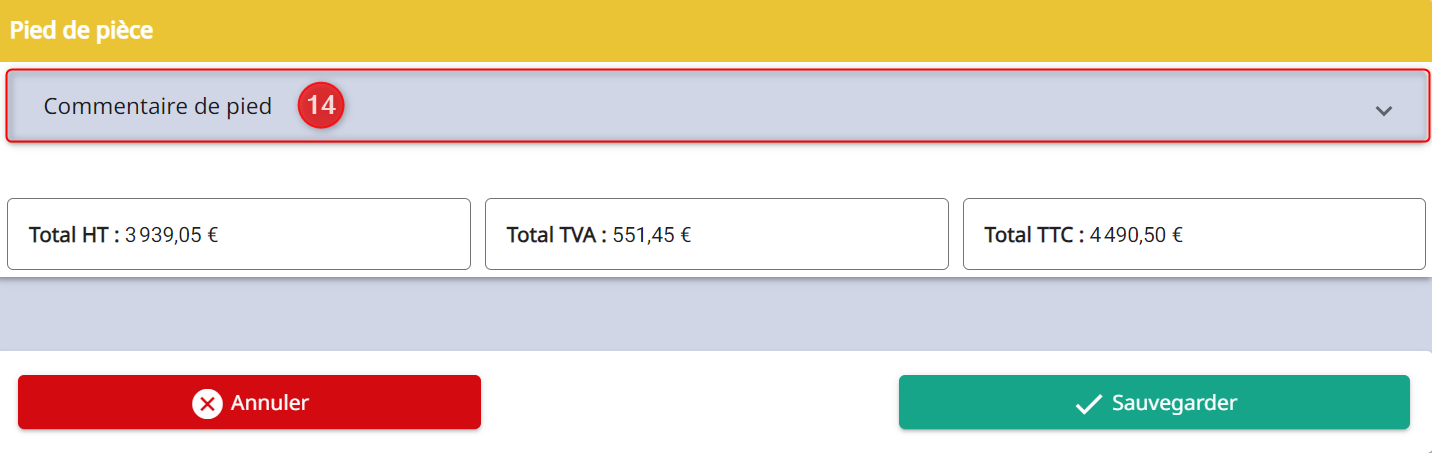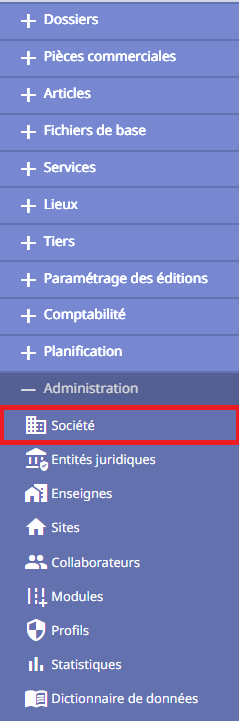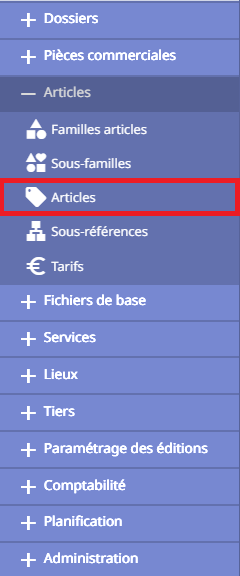Ordonnancement 2025 Paramétrage
Ce guide vous explique comment activer le nouveau format du devis réglementaire 2025 pour vos impressions dans Carbone 14 Évolution.
Étapes d'activation
- Rendez-vous dans le module Administration.
- Cliquez sur Société.
- Au bout de la ligne de votre société, cliquez sur les trois points (...).
- Appuyez sur le bouton MAJ Ordonnancement.
- Cliquez sur la ligne de votre société.
- Faites défiler vers le bas de vos informations.
- Sélectionnez le format du devis réglementaire 2025 au lieu de 2010.
Vos impressions se feront désormais sous le nouveau format. (Vous pouvez changer de format en faisant la même manipulation en partant de l’étape 5 et choisir le modèle d’impression 2010)
Vérification des correspondances des articles
Les correspondances se font automatiquement lorsque vous appuyez sur "MAJ Ordonnancement", mais il est crucial de vérifier l'emplacement de vos articles dans le nouveau devis réglementaire 2025. Pour ce faire :
1. Allez dans Paramétrage des éditions.
2. Cliquez sur Édition des tarifs.
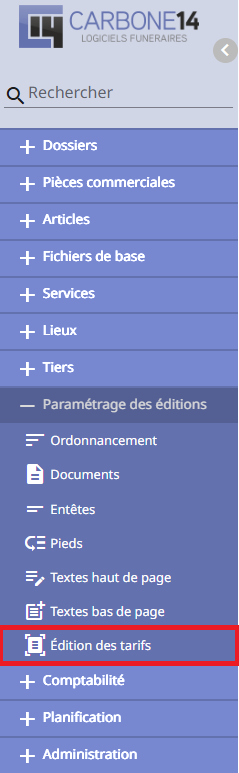
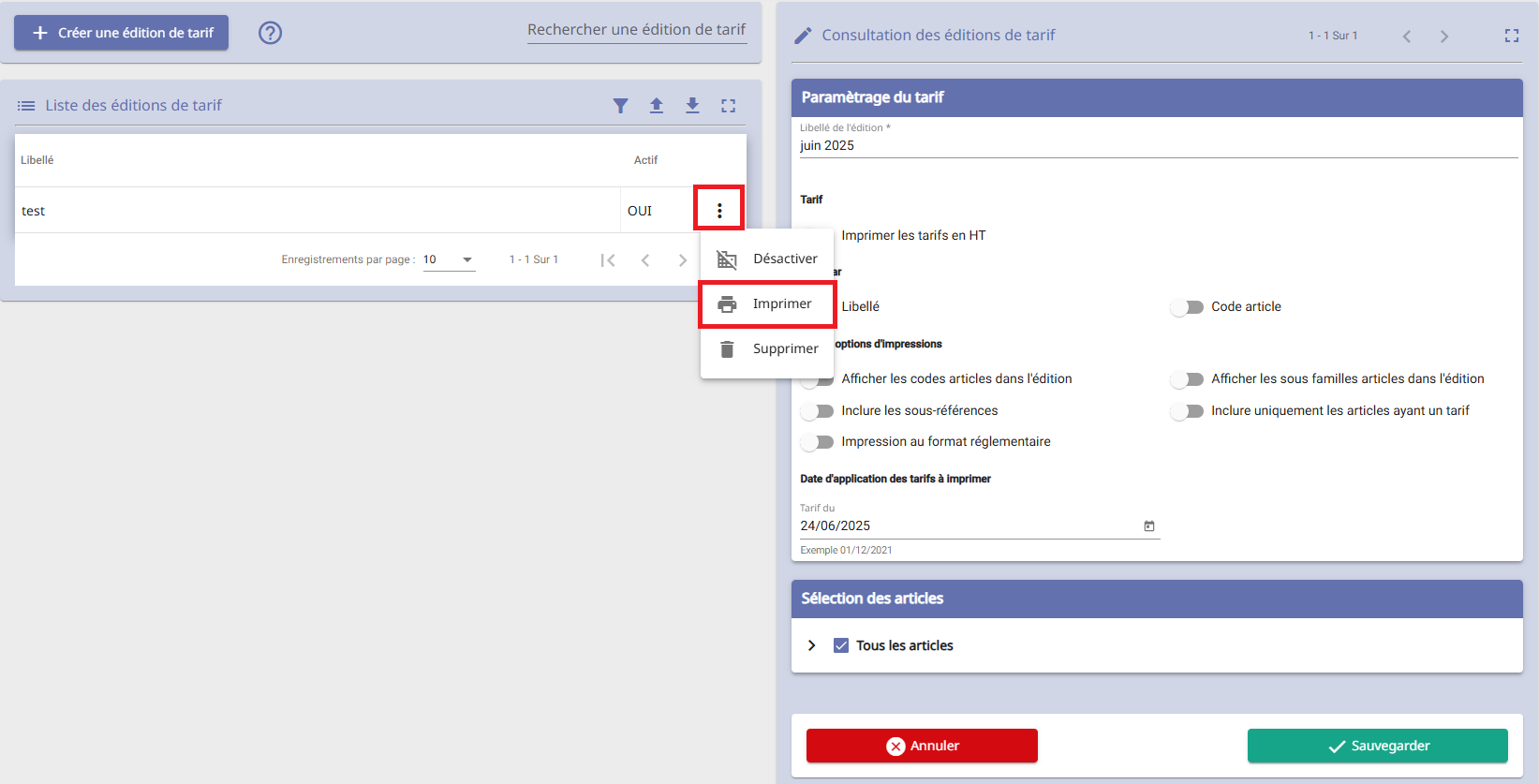
Pour modifier l’ordonnancement de votre article, veuillez suivre les étapes suivantes :
-
Accédez au module Articles > Articles.
-
Recherchez votre article à l’aide de la barre de recherche, puis sélectionnez-le.
-
Rendez-vous dans la section Ordonnancement de l’article.
-
Modifiez les champs Ordonnancement haut et Ordonnancement bas pour l’année 2025 selon le nouveau devis en vigueur en lien ci-dessus.
-
N’oubliez pas de sauvegarder vos modifications pour qu’elles soient prises en compte.
Le fonctionnement de l’application est similaire d’une pièce commerciale à l’autre.
Ainsi, nous prendrons comme exemple la pièce commerciale Devis pour expliciter la marche à suivre pour toutes les pièces commerciales.
Devis, Commandes et factures
Options communes dans le tableau général
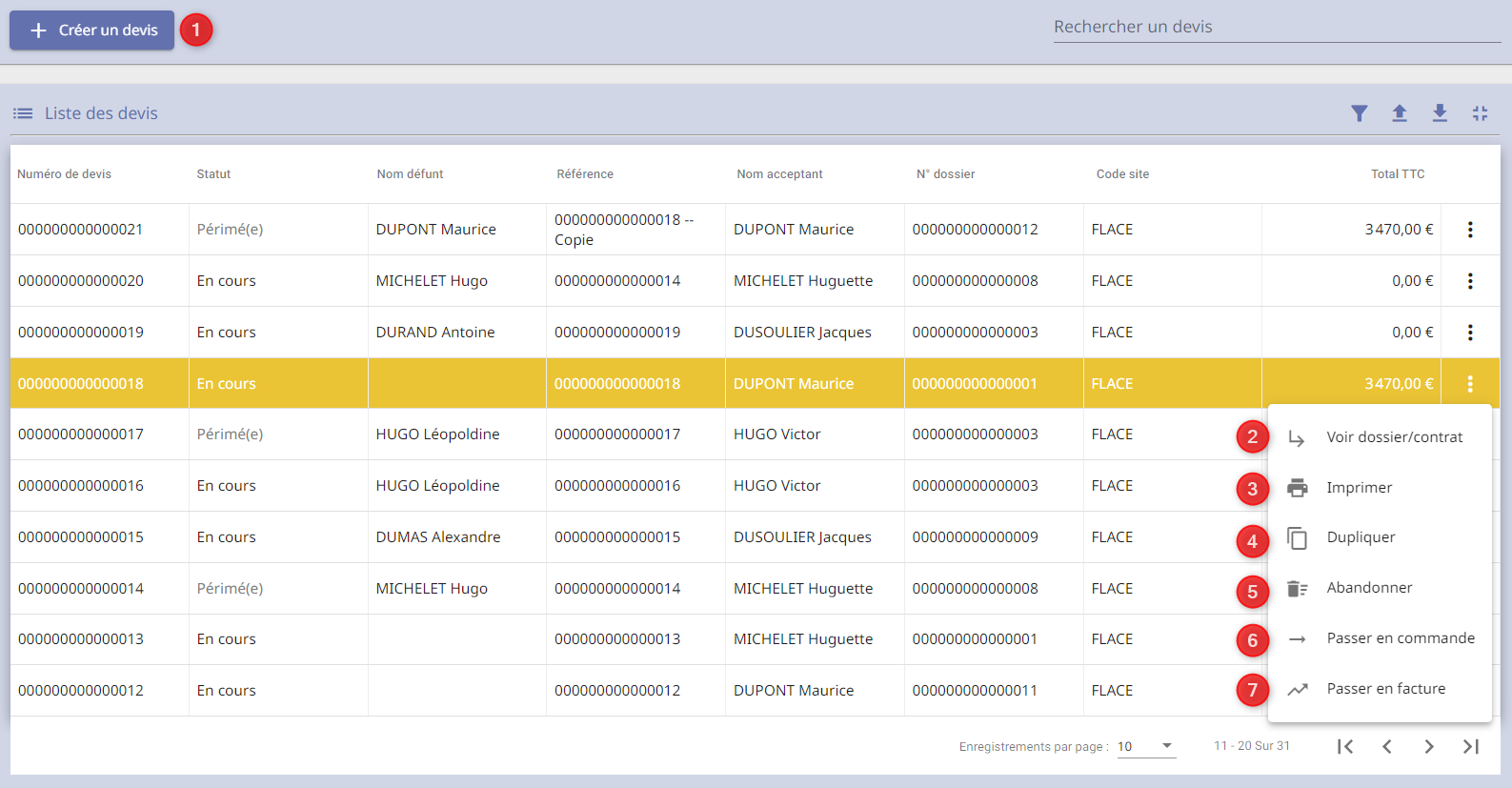
1) Créer un devis
2) Voir dossier/contrat
3) Imprimer
4) Dupliquer
Le menu duplication des pièces commerciales comporte 10 options.
Celles-ci permettent le plus souvent de créer des dossiers type, et de les réutiliser pour une majorité de clients en changeant uniquement ces options.
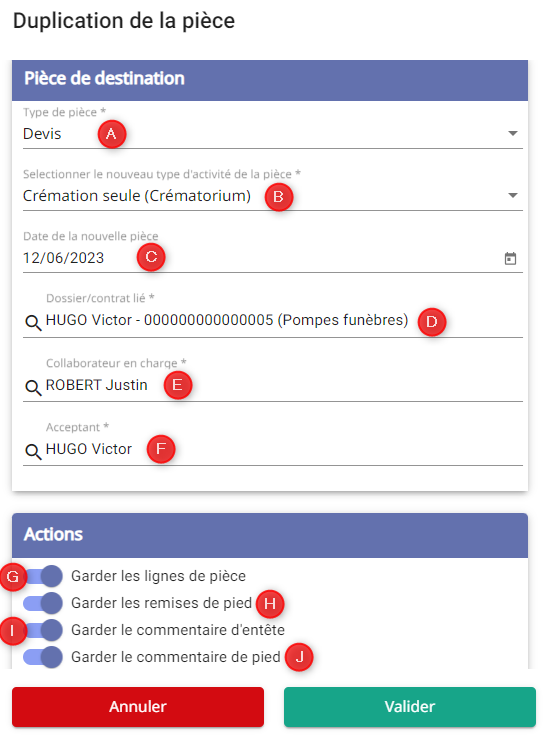
Ainsi, vous avez la possibilité de :
A. Changer le type de la pièce commerciale
B. Sélectionner un type d’activité
C. Dater la pièce commerciale
D. Sélectionner un client
E. Désigner l’employé chargé du dossier
F. Sélectionner l’acceptant
G. Garder ou non les lignes de la pièce commerciale
H. Garder ou non les remises édifiées
I. Garder ou non le commentaire d’entête
J. Garder ou non le commentaire de pied
5) Abandonner
Un devis est abandonné le plus souvent lorsqu'un prospect ne donne pas suite à votre devis.
Astuce !
Quand une pièce commerciale est abandonnée, vous pouvez la restaurer en cliquant de nouveau sur l’icône des 3 points situés à la droite des dossiers comme ceci :

6) Passer en commande
7) Passer directement en facture
Options communes dans une pièce commerciale
Lorsque vous naviguez dans le module Devis, le tableau général répertoriant la totalité des pièces commerciales s’affiche comme ci-dessous :

Après avoir sélectionné une pièce commerciale, par exemple celui de Léopoldine HUGO, une multitude d’options communes peuvent être utilisées.
Une pièce commerciale est divisée en trois parties.
- Les informations générales du dossier et les informations générales de l’acceptant
- Le tableau récapitulatif des articles de la prestation
- Le pied de la pièce commerciale
1) Les informations générales du dossier client et les informations générales de l’acceptant
La première partie d'une pièce commerciale est composée des informations générales du dossier et de l’acceptant. Vous avez la possibilité de modifier les informations affichées ci-dessous, notamment de renommer la référence de la pièce commerciale.
Aussi, le logiciel peut :
1) Soumettre les tarifs du tableau récapitulatif des pièces commerciales en HT ou TTC
2) Personnaliser l’entête de la pièce commerciale
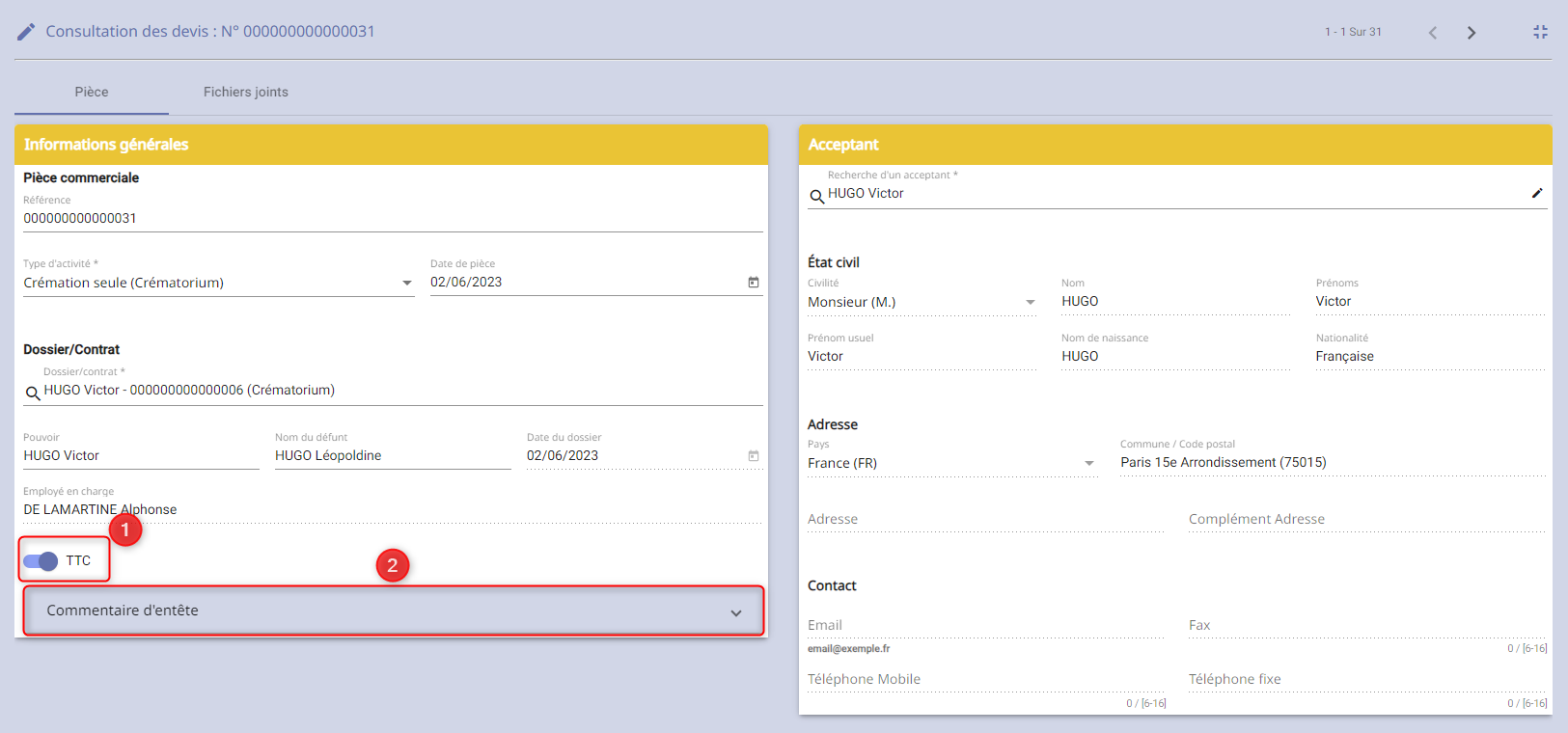
2) Le tableau récapitulatif des articles et services de la prestation
La deuxième partie d'une pièce commerciale est composée du tableau détaillé des articles et des services vendus.
L’application vous permet de :
3) Afficher le tableau récapitulatif des pièces de façon réglementaire (affichage des ordonnancements) ou non
4) Actualiser les tarifs de la pièce commerciale
5) Modifier le code article
6) Changer la sous-référence de l’article
7) Modifier l'intitulé du libellé de l'article
8) Changer la quantité de l'article
9) Opérer une remise sur un article
10) Commenter un article
11) Article exporté en Union européenne
12) Article exporté hors Union européenne
13) Supprimer la ligne commerciale
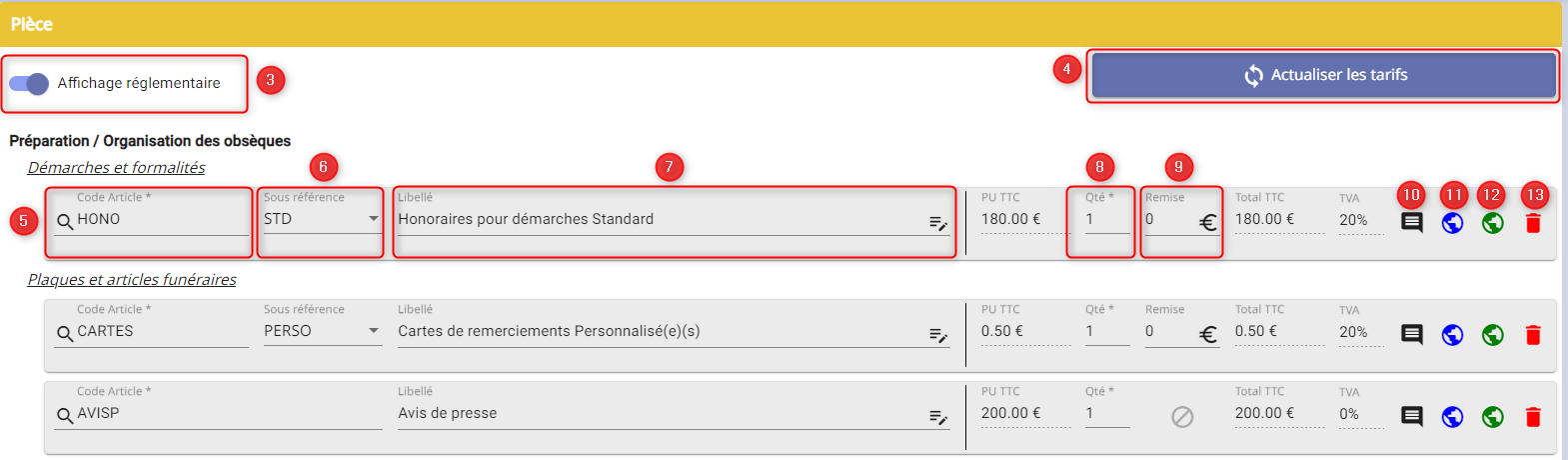
3) Pied de la pièce commerciale
La troisième partie d'une pièce commerciale permet de consulter le tarif final de la prestation.
14) Personnaliser le pied de la pièce commerciale